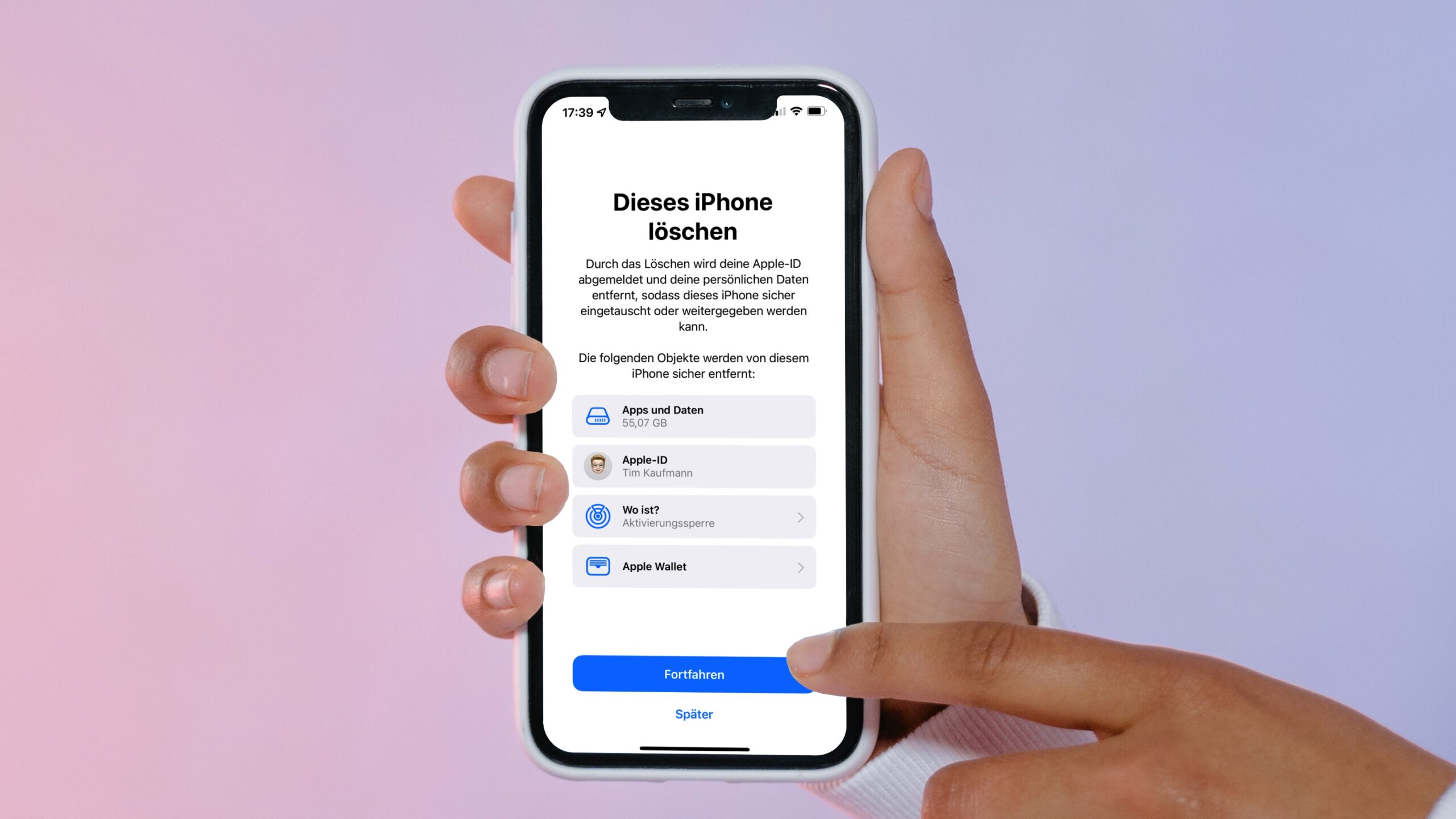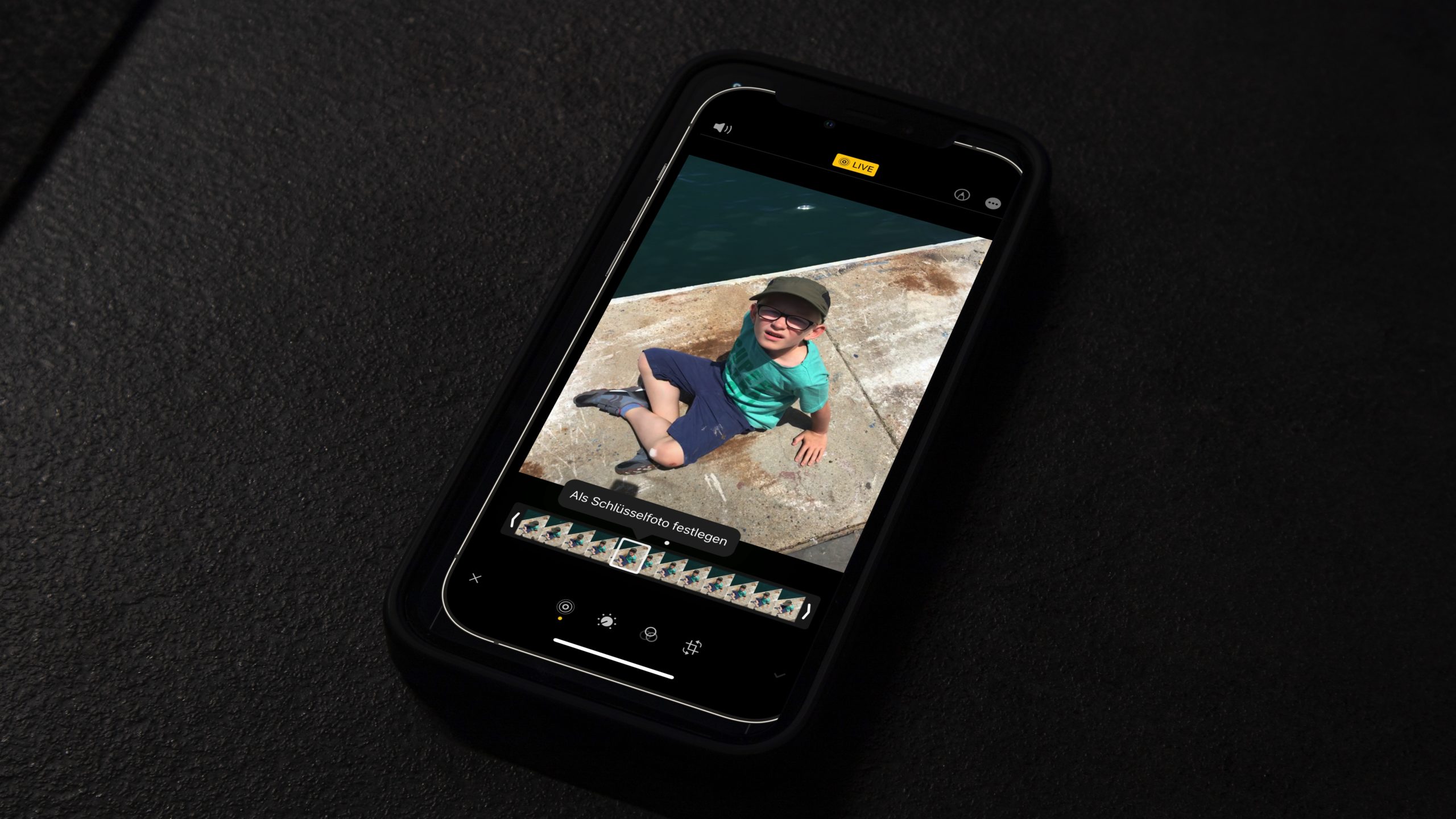iCloud Nachlasskontakt: Zugriff auf Apple-ID im Todesfall vorbereiten
Lesedauer: 4 MinutenMit iOS 15.2 hat Apple den Nachlasskontakt eingeführt. Mit Hilfe dieser Funktion legt Ihr zu Lebzeiten fest, wer nach Eurem Tod auf Eure Apple-ID und darüber auf die in iCloud gespeicherten Daten zugreifen darf. Das kann sehr wichtig sein, zum Beispiel wegen der Familienfotos oder um Dokumente für die Nachlassregelung abzurufen. Apple stellt sicher, dass der Nachlasskontakt zu Euren Lebzeiten keinen Quatsch macht: Erst nach Vorlage der Sterbeurkunde wird der Zugang „scharf“ geschaltet.
Nachlasskontakt: Diese Daten sind enthalten
Eure Nachlasskontakte (es dürfen mehrere sein) können auf die folgenden Daten zugreifen:
- Fotos
- Nachrichten (iMessage)
- Notizen
- Dateien
- Apps und zugehörige Daten
- Kontakte
- Termine
- Backups Eurer Geräte
Außerdem können sie die Aktivierungssperre Eurer Apple-Geräte aufheben. Das ist unerlässlich, damit sie sich von Erben, Käufern o.ä. , wenn ein anderes Familienmitglied sie künftig nutzen darf oder wenn sie verkauft werden sollen.
Keinen Zugriff erhalten Eure Nachlasskontakte auf im iCloud Schlüsselbund gespeicherte Zugangsdaten oder Bücher, Musik und Videos, die Ihr bei iTunes gekauft habt.
Der Zugriff erfolgt übrigens wahlweise über einen Download der Daten via privacy.apple.com oder von einem Apple-Gerät Eures Nachlasskontakts aus. Letzteres ist aber nur möglich, wenn Ihr über den Zugangscode der:s Verstorbenen verfügt.
Nachlasskontakte in Deutschland müssen mindestens 16 Jahre alt sein.
So fügt Ihr Eurer Apple-ID einen Nachlasskontakt hinzu
Nachlasskontakte müssen keine Apple-Nutzer sein. Aber es erleichtert die Angelegenheit ein wenig. Hintergrund: Jeder Nachlasskontakt erhält einen persönlichen Zugriffsschlüssel. Dieser lässt sich im iCloud-Konto des Nachlasskontakts speichern. Wer kein iCloud-Konto hat, der muss sich anderweitig um die Aufbewahrung des Zugriffsschlüssels kümmern, zum Beispiel indem er/sie ihn ausdruckt.
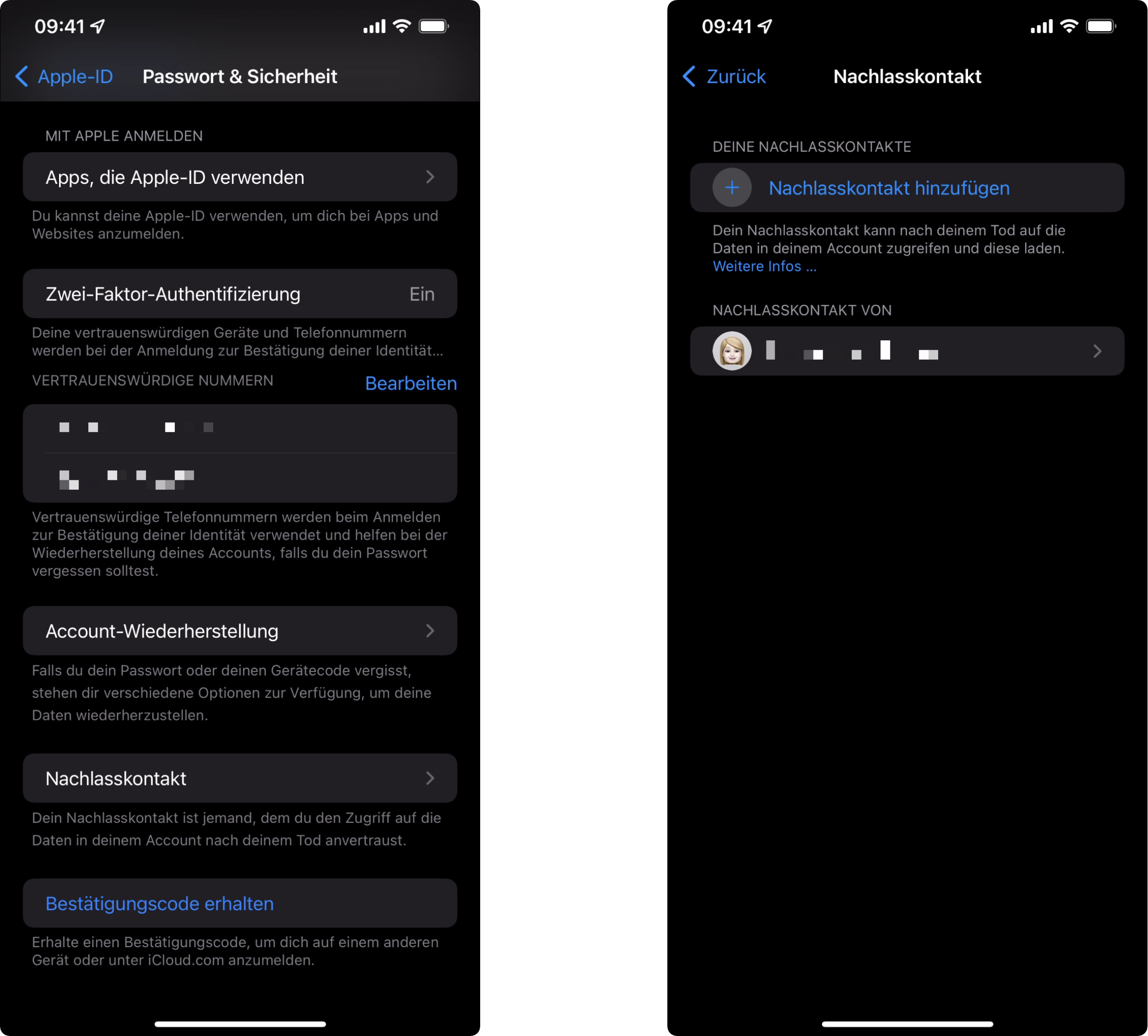
So fügst Du einen neuen Nachlasskontakte hinzu:
- Öffne die Einstellungen
- Tippe auf „Passwort & Sicherheit“
- Tippe auf „Nachlasskontakt“
- Geh‘ auf „Nachlasskontakt hinzufügen“
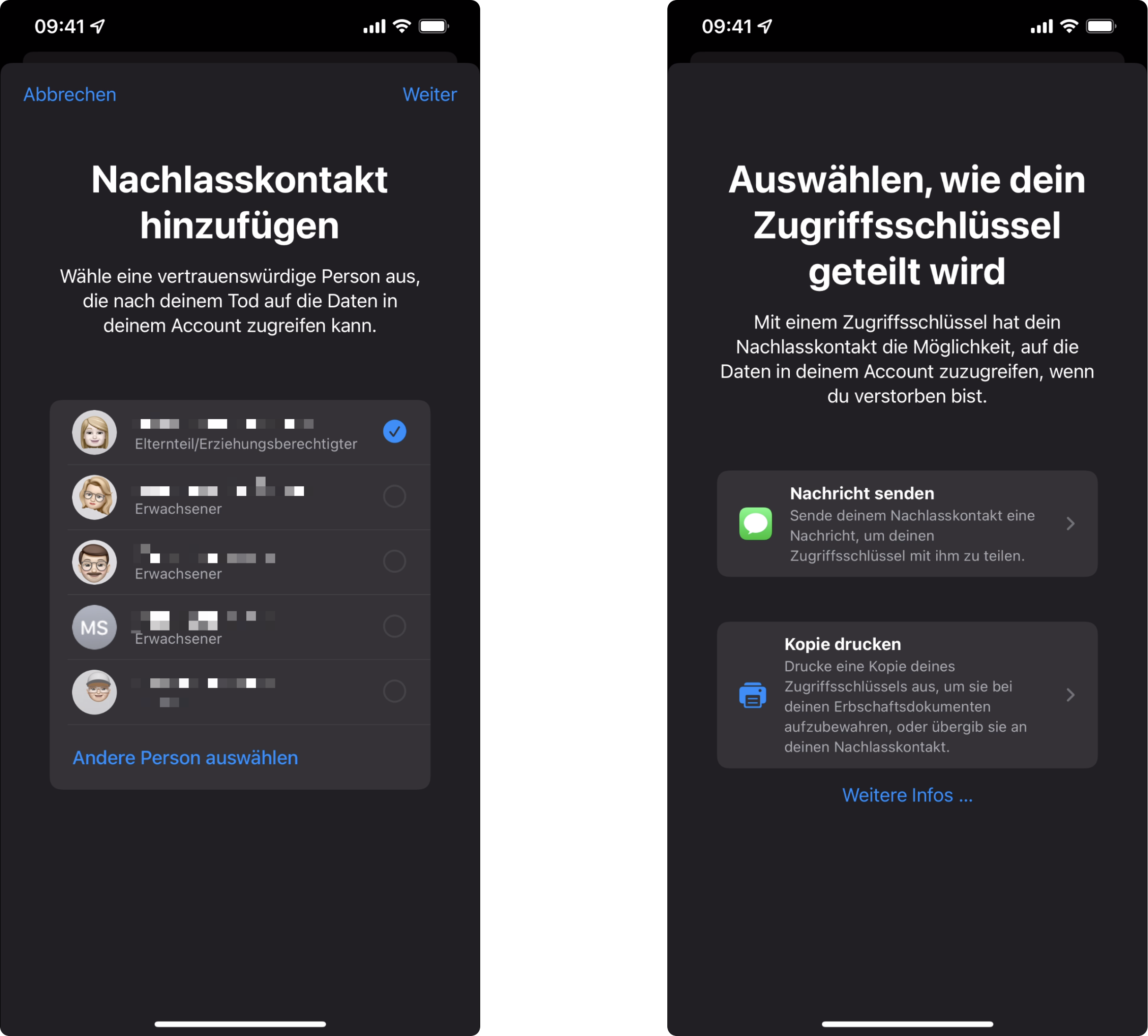
- Deine Familienmitglieder erscheinen automatisch, wenn Du die iCloud-Familienfreigabe aktiviert hast. Du kannst aber auch einen beliebigen Kontakt eintragen. Tippe dazu auf „Andere Person auswählen“.
- Wähle nun noch aus, wie Du den Zugriffsschlüssel teilen möchtest. Am komfortabelsten ist „Nachricht senden“, wenn der Empfänger über ein iCloud-Konto verfügt. Dann wird der Schlüssel nämlich automatisch dort gespeichert (erfordert iOS ab Version 15.2).
Je nachdem was Du ausgewählt hast wird der Nachlasskontakt automatisch informiert oder Du musst ihm seinen Zugriffsschlüssel noch persönlich überreichen.
Wichtig: Das richtige Geburtsdatum
Achte darauf, dass Du Dein echtes Geburtsdatum in den iCloud-Einstellungen hinterlegt hast. Im Todesfall vergleicht Apple es mit dem auf Deiner Sterbeurkunde. Stimmen die Daten nicht überein, dann wird das zu Problemen führen.
Anpassen lässt sich das Geburtsdatum in den iCloud-Einstellungen unter „Name, Telefonnummern, E-Mail“.
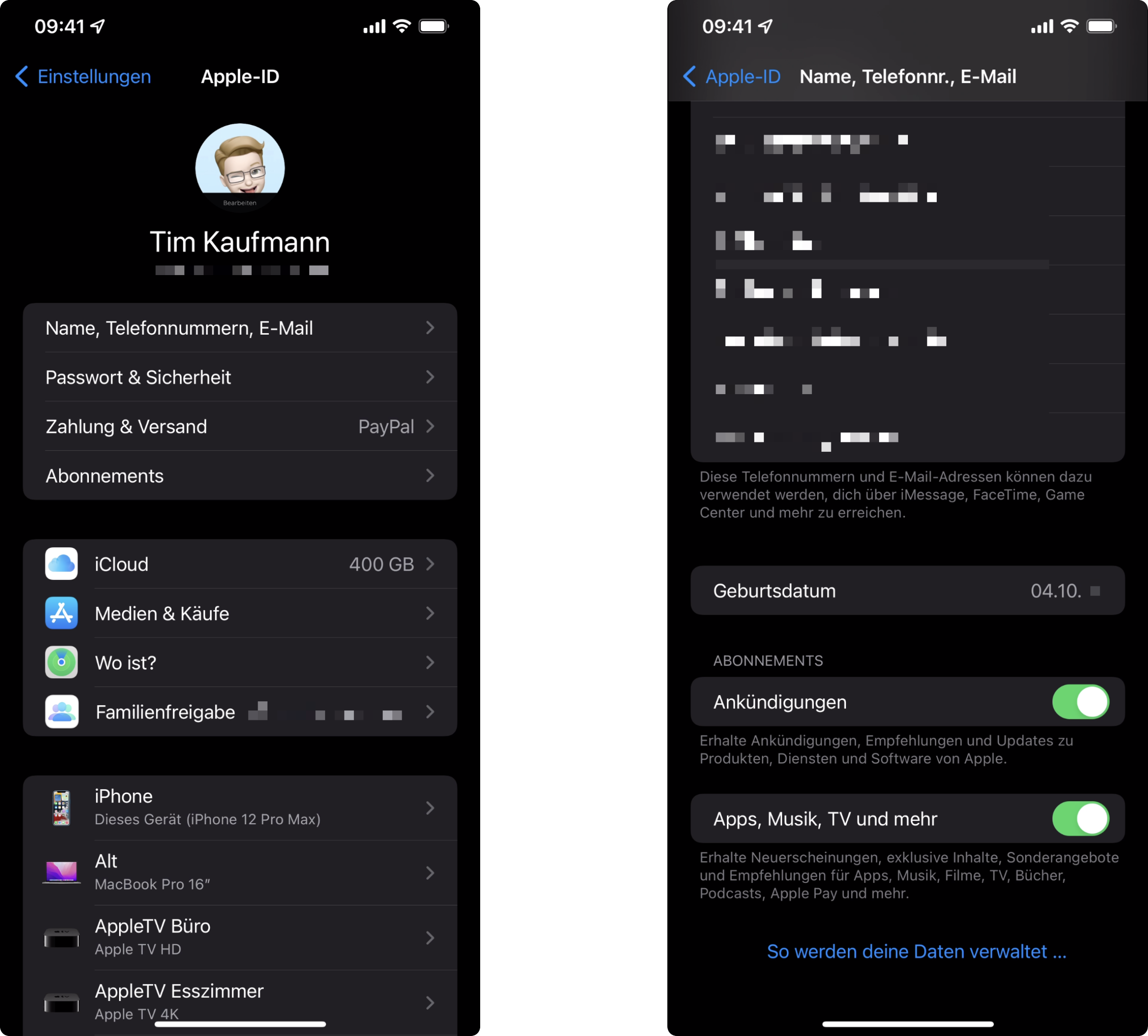
Sicherer: Zugriffsschlüssel auch ausdrucken
Es sind durchaus Situationen denkbar, in denen der Nachlasskontakt nicht auf sein iCloud-Konto und den darin gespeicherten Zugriffsschlüssel zugreifen kann. Das gilt umso mehr als die Anzeige des Schlüssels die Eingabe des iCloud-Passworts erfordert. Einfach nur das iPhone parat zu haben reicht also nicht aus, um den Schlüssel abzurufen.
Aus diesem Grund empfehle ich, dass der Nachlasskontakt seinen Schlüssel zusätzlich ausdruckt und an einem sicheren Ort verwahrt. Abrufen lässt sich der Schlüssel in den iCloud-Einstellungen des Nachlasskontaktes:
- Einstellungen
- Oben auf den Namen tippen um die iCloud-Einstellungen zu öffnen
- „Nachlasskontakt“ antippen
- Im Abschnitt „Nachlasskontakt von“ den entsprechenden Kontakt antippen
- Auf „Zugriffsschlüssel anzeigen“ gehen
So greifst Du als Nachlasskontakt auf die Daten einer verstorbenen Person zu
Als Nachlasskontakt musst Du den Zugriff auf die Daten anfordern. Dazu hast Du zwei Möglichkeiten. Wahlweise kannst Du Dein iPhone dazu verwenden oder Du erledigst die Aufgabe über Apples Website. In jedem Fall benötigst Du
- die Sterbeurkunde
- den Nachlasskontakt-Zugangsschlüssel (ausgedruckt oder in Deinem iCloud-Konto gespeichert)
Nachlasskontakt via iPhone
- Öffne die Einstellungen
- Tippe auf Deinen Namen ganz oben, um die iCloud-Einstellungen zu öffnen
- Gehe auf „Nachlasskontakt“
- Tippe auf den Namen der verstorbenen Person
- Wähle „Zugriff anfordern“ und folge Apples Anleitung
Nachlasskontakt via Web
- Öffne die Website https://digital-legacy.apple.com
- Klicke auf „Zugriff beantragen“
- Folge Apples Anleitung
Tipp: Auch ohne Zugangsschlüssel kannst Du einen Zugriff auf die Apple-ID einer verstorbenen Person beantragen. Das ist aber deutlich mühsamer als der Weg über den Nachlasskontakt, denn Du brauchst dazu einen Gerichtsbeschluss.
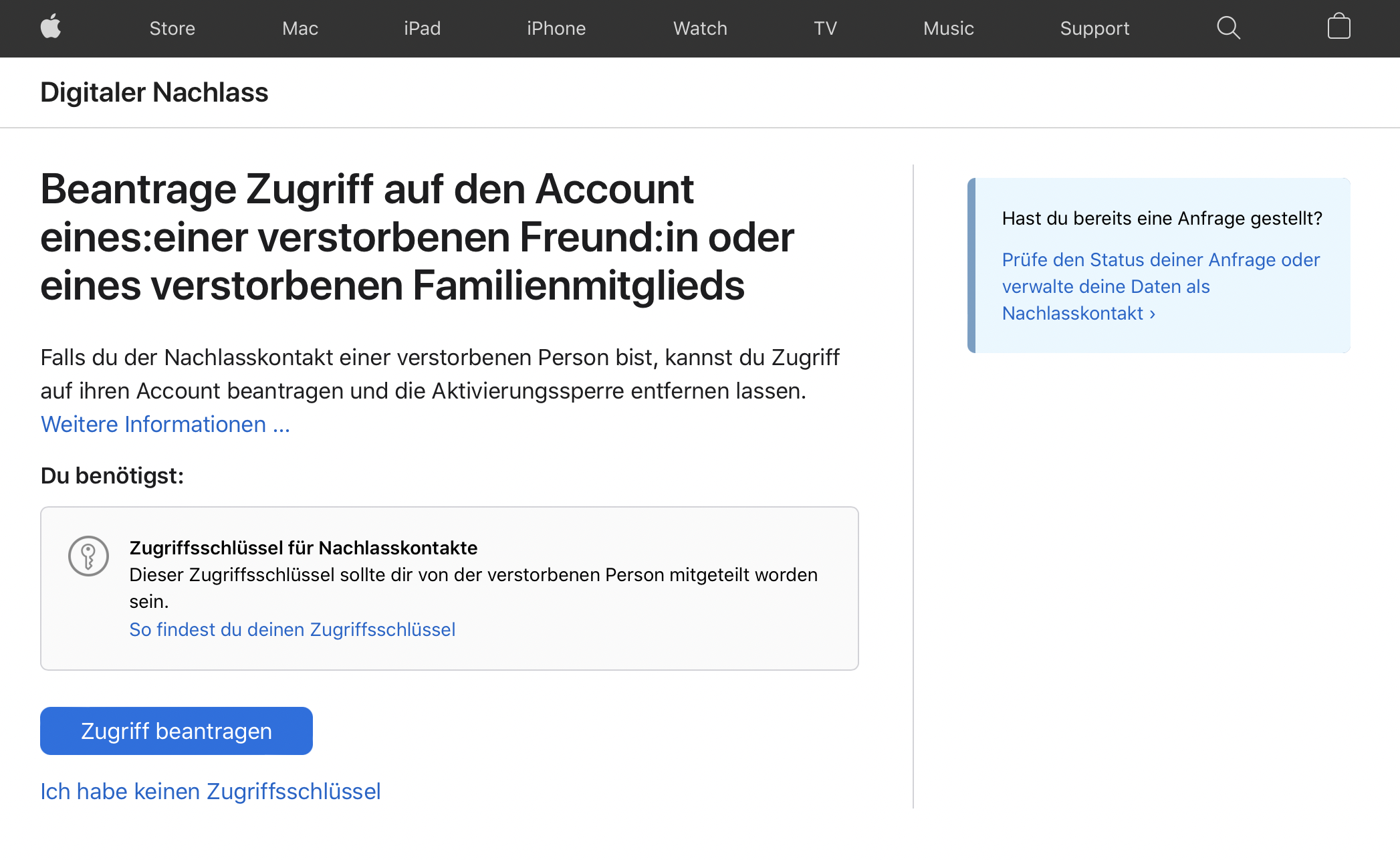
Nachdem Du den Zugriff angefordert hast überprüft Apple die übermittelten Daten. Im Erfolgsfall erhältst Du eine spezielle Apple-ID, mit der Du auf die Accountdaten zugreifen kannst. Die ursprüngliche Apple-ID wird zugleich deaktiviert. Hat der:die Verstorbene seine:ihre Zugangsdaten anderweitig mit Personen geteilt, dann verlieren diese also ihren Zugriff. Apple entfernt außerdem die Aktivierungssperre von allen Geräten, nicht jedoch die Zugangscodes beziehungsweise Passwörter.
Der Zugriff für den Nachlasskontakt ist auf drei Jahre beschränkt. Danach wird der Account endgültig gelöscht. Es steht aber jedem Nachlasskontakt frei, die Daten früher zu löschen. Diese Information ist auch deshalb wichtig, weil Du möglicherweise nicht der einzige Nachlasskontakt bist!